Mogelijk gemaakt door  Translate
Translate Traduit par Marion en français, allemand et anglais
Je vous en remercie.
.
Cliquer sur le drapeau pour obtenir la traduction.
Cette leçon a été écrite par moi-même.
Toute ressemblance avec une autre leçon est purement coïncidente.
Ce tutoriel est écrit écrit avec psp 9, mais peut être réalisé avec d'autres versions de Psp
Matériel:
Tubes : éléments de scrap Sc_Bunnie .
Avec l'aimable autorisation des tubeuses
Sans elles, il ne serait pas possible de réaliser les tutoriels..
Gardez les tubes intacts et ne les présentez pas comme votre propre travail
Filters:
Simple/ Pizza Slice Mirror, Simple/ Diamonds
Matériel
Êtes-vous prêts ? Nous allons commencer.
Emmènez-moi avec vous, je vous montrerai où vous vous êtes arrêtés.

Unzip votre matériel dans un dossier auquel vous pouvez facilement accéder.
Sauvegarde votre travail régulièrement !
CONSEIL : dupliquez vos tubes et travaillez avec les copies
1. Ouvrir la palette de couleurs pasen_les32_colour

2. Ouvrir alphakanaal _les32_pas
3. ( Shift+ D )Fenêtre dupliquer et fermer l’original.
Fermez l'original et continuez à travailler sur la copie.
4. Sélectionner tout
5. Activer le tube SC_BunniesandChicks_Paper05
6. Editer copier.
7. Retourner sur votre travail.
8. Éditer coller dans la sélection.
9. DESELECTIONNER
10. Image/ Redimensionner à 80%
Ne PAS redimensionner tous les calques.
11. Sélection charger enregistrer une sélection à partir du canal alpha #1
12. Sélections/ Inverser.
13. Appuyer sur supprimer.
14. DESELECTIONNER.
15. Effets – Effets 3 D - Ombre portée comme suit: 0, 0, 40, 20 couleur noir.
16. Effet -Modules externes/ Simple/ Pizza Slice Mirror
17. Réglage Netteté – Netteté.
18. Effet -Modules externes/ Simple/ Diamonds
19. Sélection charger enregistrer une sélection à partir du canal alpha #1
20. Sélection transformer la sélection en calque.
21. DESELECTIONNER
22. Image / Redimensionner / Agrandir de 120%
23. Fusionner le calque de dessous.
24. Calques/Nouveau calque raster
25. Activer le tube SC_BunniesandChicks_Paper09
26. Editer copier.
27. Retourner sur votre travail.
28. Sélectionner tout.
29. Éditer coller dans la sélection.
30. DESELECTIONNER
31. Calgues-Réorganiser/placer en bas de la pile.
32. Se replacer en haut de la palette des calques.
33. Activer le tube SC_BunniesandChicks_wreath
34. Editer copier.
35. Retourner sur votre travail.
36. Editer coller comme nouveau calque.
37. Image / Redimensionner / Agrandir de 110% procent
38. Effets – Effets 3 D - Ombre portée comme suit: 1, 1, 50, 0 couleur noir.
39. Activer le tube SC_BunniesandChicks_bubbles
40. Editer copier.
41. Retourner sur votre travail.
42. Editer coller comme nouveau calque.
43.
Outil sélectionné (K) - Placer avec ces réglages X 370, positie Y 23
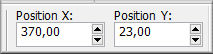
44. Calques/Dupliquer .
45. Activer le tube SC_BunniesandChicks_bunny03
46. Editer copier.
47. Retourner sur votre travail.
48. Editer coller comme nouveau calque.
49. Image / Redimensionner 90%
50. Effets – Effets 3 D - Ombre portée comme suit: 0, 0, 30, 30 couleur noir.
51. Activer le tube SC_BunniesandChicks_birdhouse
52. Editer copier.
53. Retourner sur votre travail.
54. Editer coller comme nouveau calque.
55. Image / Redimensionner 70%
56.
Outil sélectionné (K) - Placer avec ces réglages X 10, positie Y (min) -55
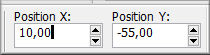
57. Effets – Effets 3 D - Ombre portée comme suit: 0, 0, 30, 30 couleur noir.
58. Réglage Netteté – Netteté.
59. Ouvrir SC_BunniesandChicks_bird
60. Editer copier.
61. Image / Redimensionner 65% Répéter une fois encore
62. Editer copier.
63. Retourner sur votre travail.
64. Editer coller comme nouveau calque.
65.
Outil sélectionné (K) - Placer avec ces réglages X 242, positie Y (min)-13, angle 15

66. Effets – Effets 3 D - Ombre portée comme suit: 0, 0, 30, 30 couleur noir.
67. Calques- Réorganiser - Déplacer vers le bas.
68.Image – Ajouter des bordures de 3 Pixels couleur 1
69.Image – Ajouter des bordures de 3 Pixels couleur 2
70.Image – Ajouter des bordures de 30 Pixels couleur 3
71.Image – Ajouter des bordures de 3 Pixels couleur 2
72. Image-Ajouter des bordures de 3 Pixels couleur 1
73. Activer le le tube les32_bloemen.
74. Editer copier.
75. Retourner sur votre travail.
76. Editer coller comme nouveau calque.
77. Image / Redimensionner 90% procent
78. Déplacer le tube en bas à droite.
79. Activer le tube SC_BunniesandChicks_eggs01
82. Editer /Copier.
81. Retourner sur votre travail.
82. Editer coller comme nouveau calque.
83. Image / Redimensionner 80%
84. Déplacer le tube en bas à gauche.
85. Activer le tube text_Vrolijk Pasen.
86. Editer/ Copier.
87. Retourner sur votre travail.
88. Editer coller comme nouveau calque.
89. Déplacer le tube vers le bas.
90. Sélections/ Sélectionner tout.
91.Image – Ajouter des bordures de 40 pixel couleur 3
92. Sélection/Inverser.
93. Effet -Modules externes/ Simple/ Diamonds
94. Réglage/ Flou/ Flou radial avec les paramètres suivants.
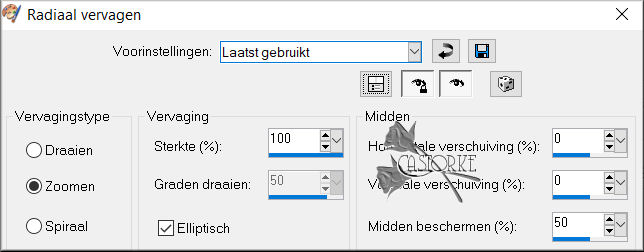
95. Effets / Effets 3D / Biseau intérieur avec réglages suivants
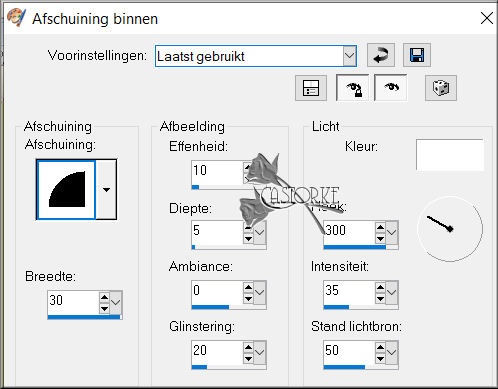
96. DESELECTIONNER
97. Signer votre travail sur un nouveau calque.
98.Image – Ajouter des bordures de 3 Pixels couleur 1
99. Image / Redimensionner 800 Pixels /redimensionner tous les calques coché
100. Enregistrer en jpg..
J'espère que vous avez apprécié ce tutoriel.
Je suis curieux de voir votre travail. Envoyer la leçon dans sa taille originale.
Je le place avec les autres œuvres. Hier
Indique ton nom, le numéro de la leçon, le titre de la leçon..
Bon courage !
Merci d'avoir réalisé ce tutoriel.
Questions relatives à la leçon? Ou sur l'envoi de cette leçon
Mail me
Salutations Castorke



Il est interdit de copier tout ou partie de cette leçon..
Les cours sont enregistrés auprès de TWI
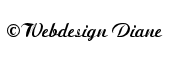
BelgiŰ
2023